3 formas rápidas y sencillas de desinstalar VirtualBox LDPlayer
- Varios usuarios informaron que VirtualBox LDPlayer no era compatible con Windows 10 y, como resultado, bloqueó las actualizaciones de Windows.
- La salida más fácil es desinstalar VirtualBox LDPlayer.
- Puede hacerlo utilizando los métodos integrados o una herramienta dedicada, aunque esta última es más eficiente.
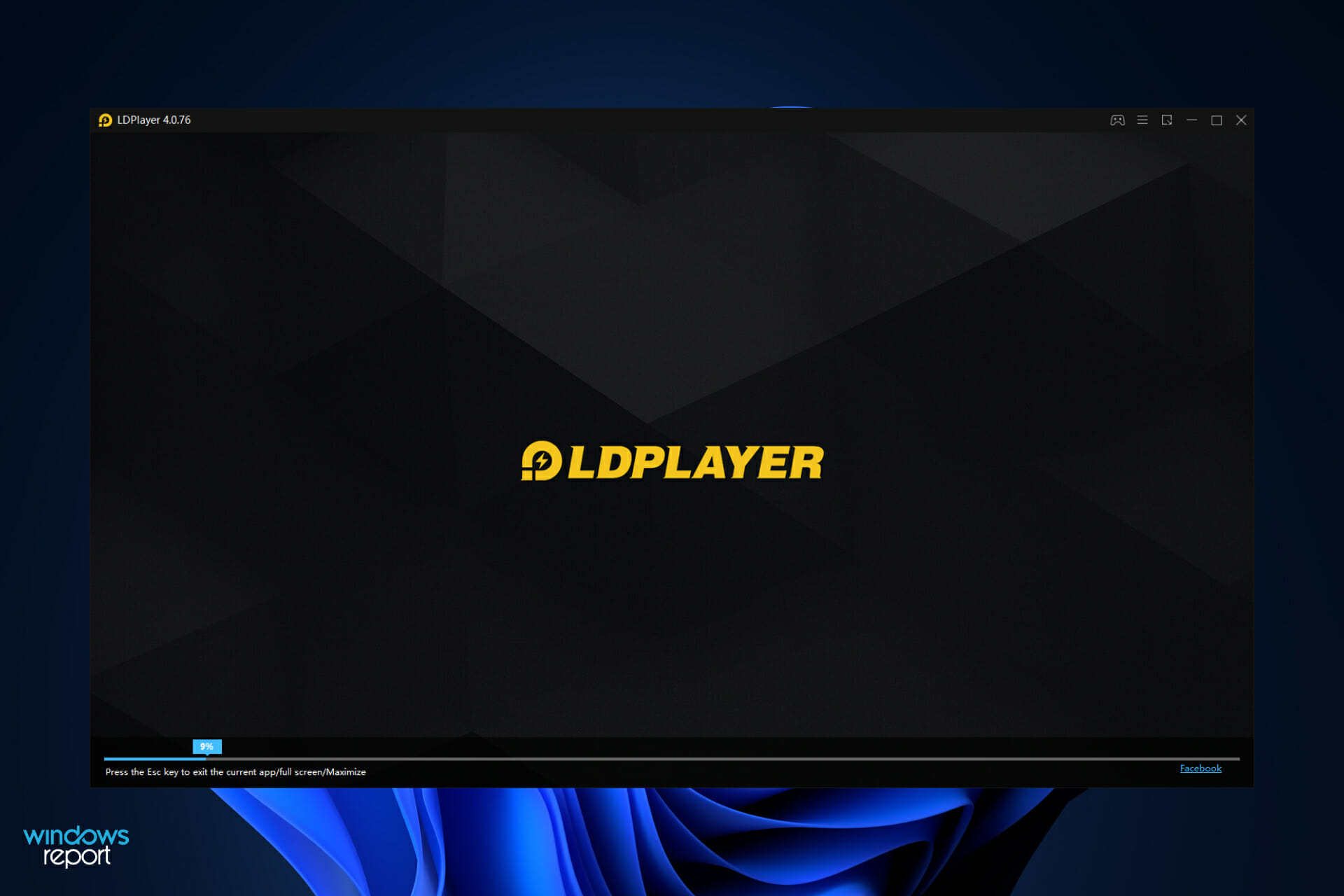
XINSTALAR HACIENDO CLIC EN DESCARGAR ARCHIVO
Los usuarios informaron que VirtualBox LDPlayer está bloqueando las actualizaciones de Windows y desean desinstalarlo por completo para que todo funcione.
Los usuarios suelen ver VirtualBox (LDPlayer) Desinstalar esta aplicación ahora porque no es compatible con Windows 10 cuando intentan solucionar problemas. Y hay algunas formas prácticas de desinstalar la aplicación en poco tiempo.
¿Qué es VirtualBox LDPlayer?
LDPlayer es una herramienta de software que emula el sistema operativo Android para ejecutar juegos móviles en una computadora.
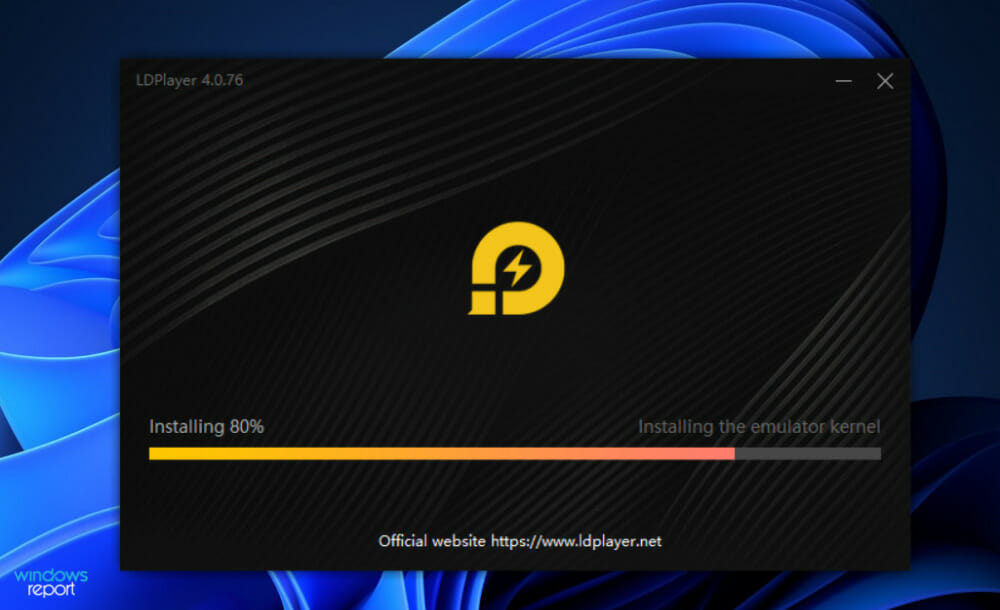
Además de ejecutar Android en su computadora, también incluye algunas características poderosas dirigidas a los jugadores, por ejemplo, controles de asignación de teclado y soporte para los últimos videojuegos.
Otras características incluyen seleccionar la ubicación virtual del dispositivo, simular la rotación de la pantalla y acceder a Google Play Store, entre otras.
¿Cómo puedo desinstalar VirtualBox LDPlayer?
1. Utilice el panel de control
- la prensa ventanas + R abierto Corrertipo appwiz.cpl en el campo de texto y presione ingresar.
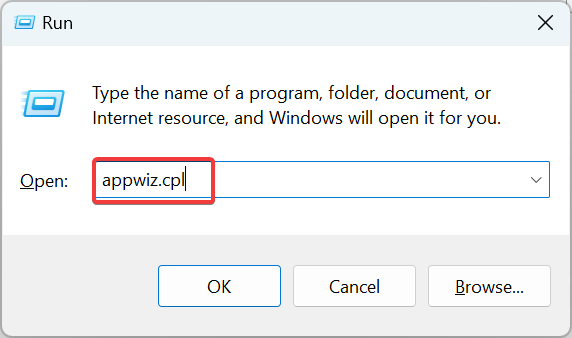
- Ahora busca LDPlayer aplicación, selecciónela y haga clic en DESINSTALAR.
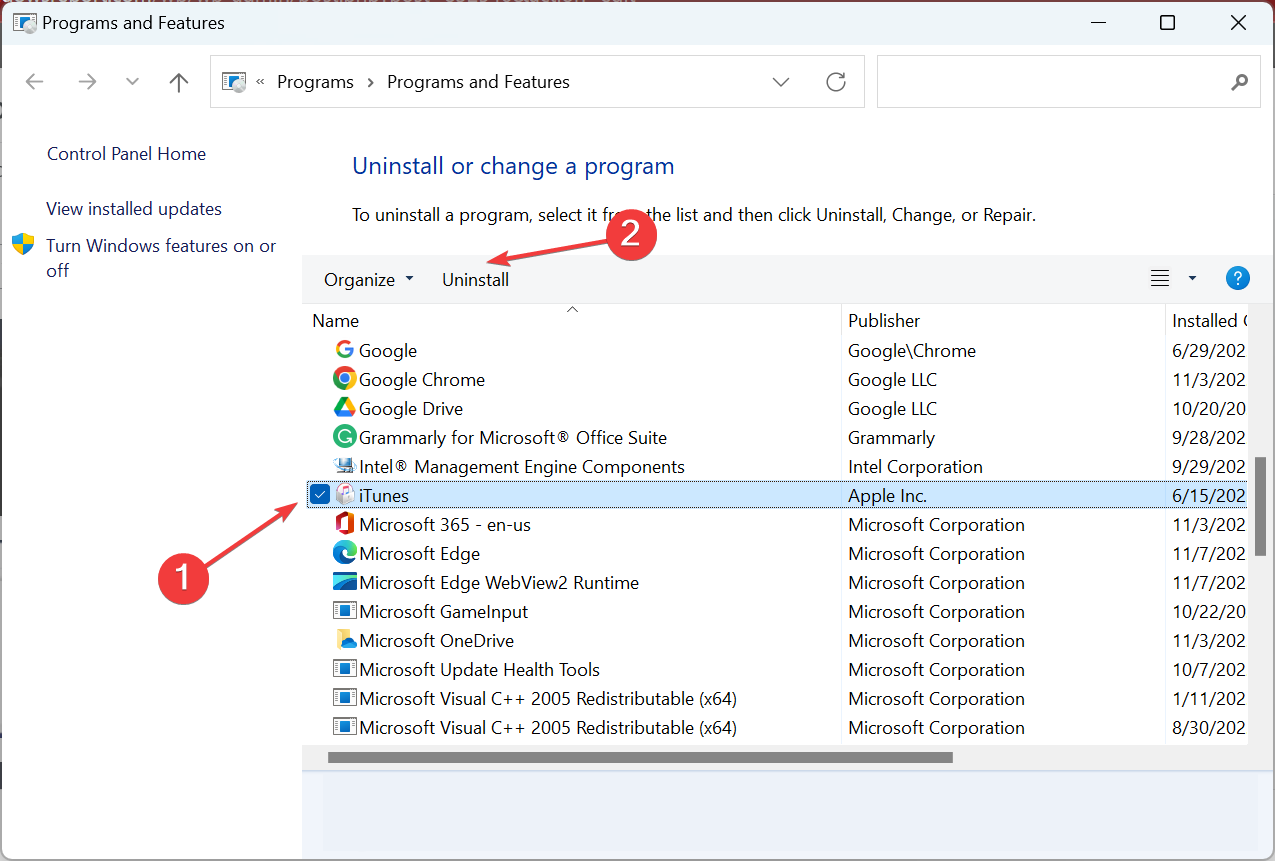
- Siga las instrucciones en pantalla para completar el proceso.
- Una vez hecho esto, presione ventanas + mi abierto Explorador de archivospega la siguiente ruta en la barra de direcciones y presiona ingresar:
C:Program Files - Ahora, haga clic derecho en el LDPlayer carpeta, si está disponible, luego seleccione Eliminar.
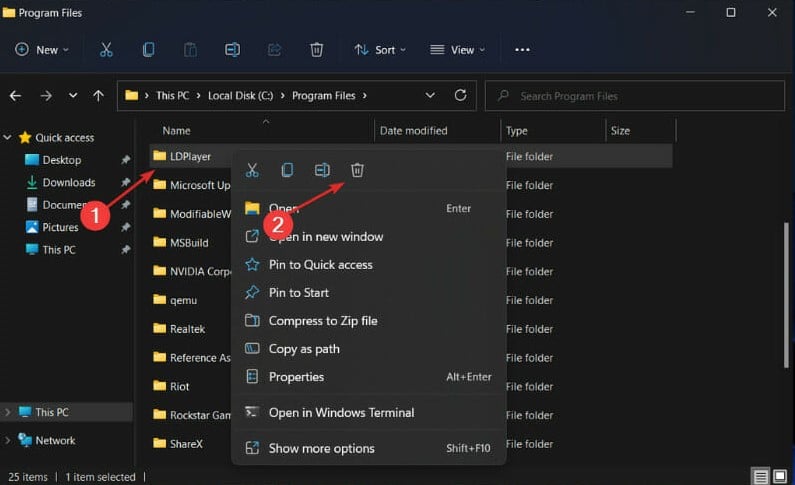
De esta forma, puedes desinstalar fácilmente Virtualbox LDplayer si no es compatible con Windows 10.
2. Utilice la aplicación de configuración de Windows
- la prensa ventanas + I abierto ajustesy elige Aplicaciones.
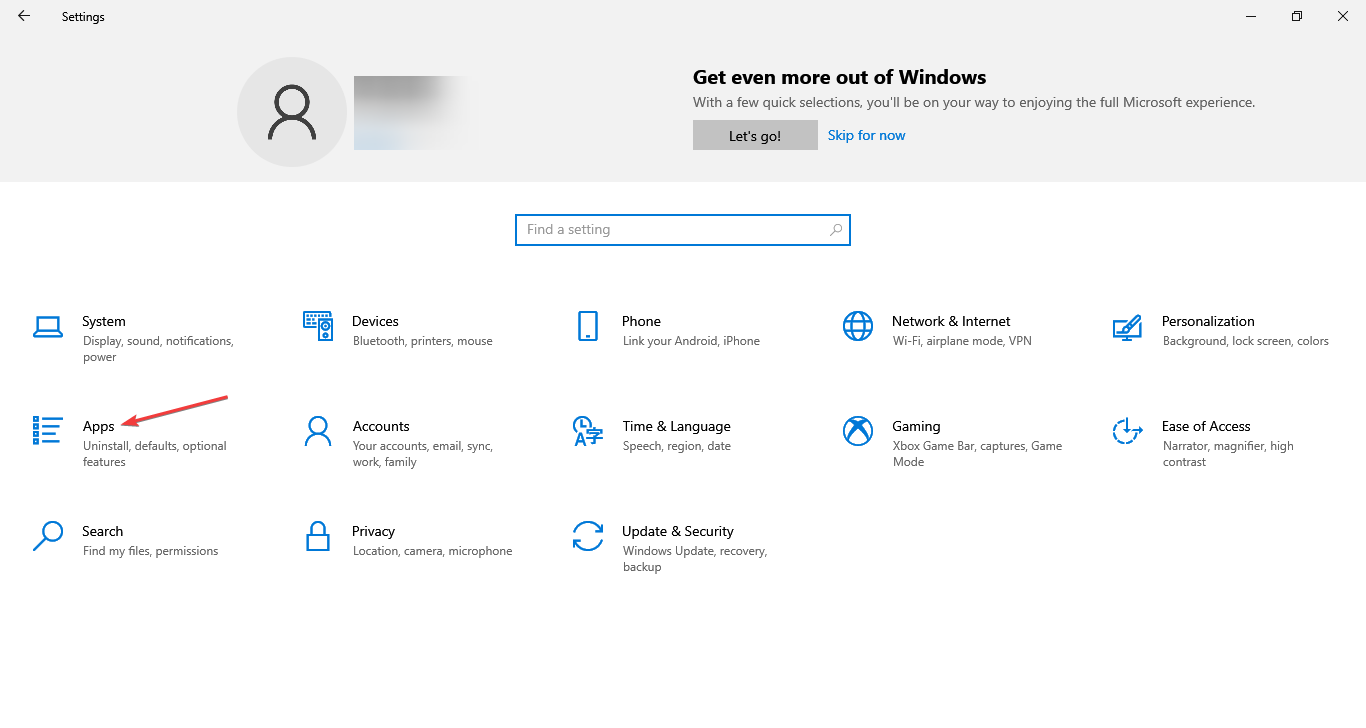
- Localizar LDPlayerhaga clic en él, luego seleccione DESINSTALAR botón.
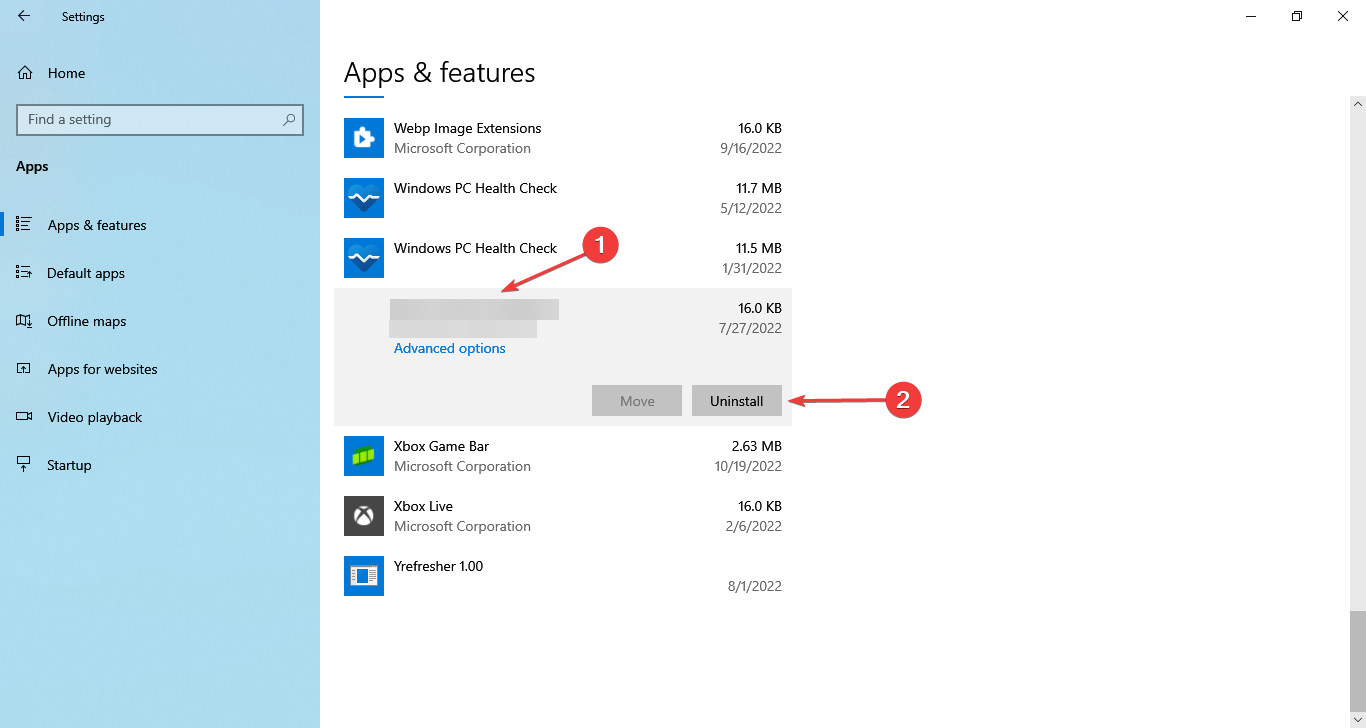
- De nuevo, haga clic en DESINSTALAR prontamente.
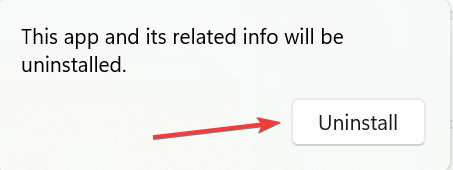
- Siga las instrucciones en pantalla en la configuración de desinstalación para completar el proceso.
- Ahora navegue a la siguiente ruta en el Explorador de archivos y elimine la carpeta LDPlayer:
C:Program Files - Una vez hecho esto, reinicie su computadora para que los cambios surtan efecto.
3. Usa un desinstalador efectivo
Una herramienta de desinstalación sería mejor si está buscando una alternativa más rápida para desinstalar VirtualBox LDPlayer. No solo desinstalan una aplicación en particular, sino que también eliminan los archivos asociados y eliminan las claves de registro creadas por ella.
De esta forma, el rendimiento de la PC mejora considerablemente después de la desinstalación y libera más espacio de almacenamiento. Entonces, ¡echa un vistazo a los mejores desinstaladores y obtén uno hoy!
CCleaner es una excelente herramienta de mantenimiento de dispositivos que tiene una función de desinstalación de software y puede ayudarlo fácilmente a desinstalar un programa o grupo de programas con solo hacer clic en un botón.

CClimpiador
Excelente administrador de dispositivos con una interfaz simple y varias funciones útiles.
Además, varios usuarios recibieron el error LDPlayer de la interfaz VirtualBox al apagar la computadora, que también se solucionará después de la desinstalación.
Antes de ir, aprenda a ejecutar aplicaciones de Android en Windows ahora que ha desinstalado VirtualBox LDPlayer.
Háganos saber en la sección de comentarios a continuación qué solución funcionó mejor para usted y si encontró útil la guía. ¡Gracias por leer!
¿Aún tienes problemas? Solucionarlos con esta herramienta:
PATROCINADO
Si los consejos anteriores no resolvieron su problema, su computadora puede estar experimentando problemas más profundos con Windows. Recomendamos descargar esta herramienta de reparación de PC (altamente calificada en TrustPilot.com) para solucionarlos fácilmente. Después de la instalación, haga clic en el botón Empezar a escanear botón y luego presione Arreglar todo.
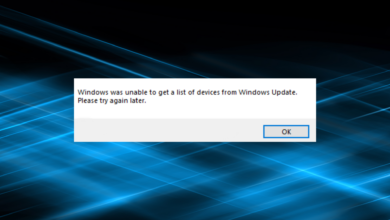

![Photo of Código de error de actualización de Windows 0x80246007 [SOLVED]](https://kdkick.com/wp-content/uploads/2023/05/Windows-10-607111-390x220.jpg)
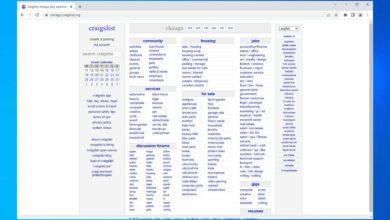
![Photo of Cómo copiar texto de sitios web que no lo permiten [5 Ways]](https://kdkick.com/wp-content/uploads/2023/06/Como-copiar-texto-de-sitios-web-que-no-lo-permiten-390x220.jpg)